Asp.net项目部署ActiveReport
在控制面板,双击「管理工具」,打开「IIS」对话框。
选择需要配置HTTPHandler的「web站点」,右击选择属性 。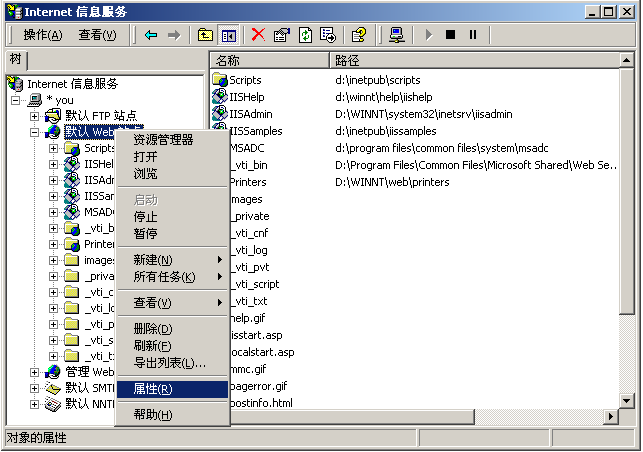
选择「默认web站点属性」对话框中的「主目录」标签,点击「配置」。

在「应用程序配置」对话框中的「应用程序映射」标签内,选择「.aspx 」项,点击「编辑」。
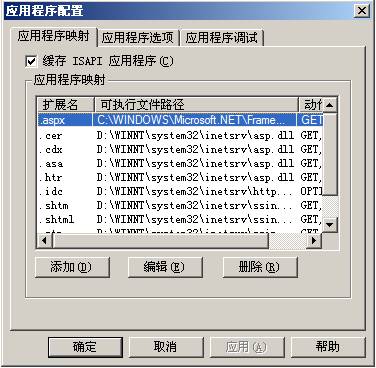
选择并拷贝「可执行文件」框内的文本,点击「取消」关闭对话框。
在「应用程序配置」对话框中的「应用程序映射」标签内,点击「添加」增加新的应用程序映射。
在「可执行文件」框内粘贴step5拷贝的文本,在「扩展名」框内键入".rpx"。

点击「确定」关闭对话框。
已编译报表handler的设定
在「应用程序配置」对话框中的「应用程序映射」标签内,点击「添加」增加新的应用程序映射。 (同上Step6)
在「可执行文件」框内粘贴step5拷贝的文本,在「扩展名」框内键入".ActiveReport "。

确认没有选中「检查文件是否存在」。
点击「确定」关闭对话框。
WebCacheAccessHandler的设定
在「应用程序配置」对话框中的「应用程序映射」标签内,点击「添加」增加新的应用程序映射。 (同上Step6)
在「可执行文件」框内粘贴step5拷贝的文本,在「扩展名」框内键入".ArCacheItem "。

确认没有选中「检查文件是否存在」。
点击「确定」关闭对话框。
点击「确定」关闭「应用程序配置」对话框 。
回到开始 选择新建虚拟目录
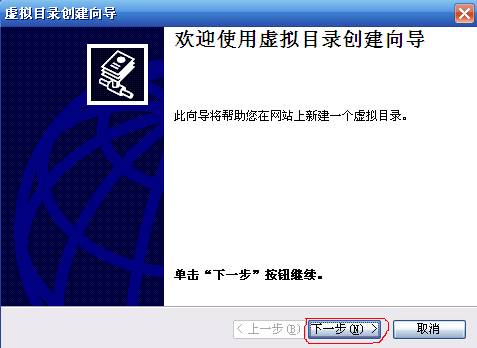
点下一步->写个别名(hisroot) –>点下一步
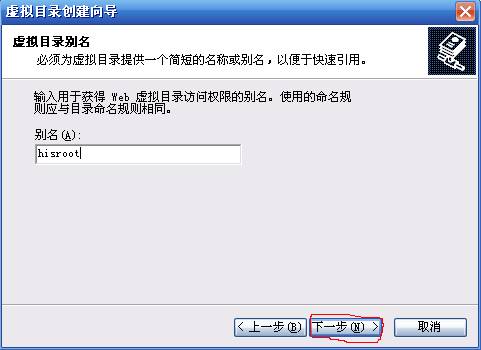
点浏览选择网站发布文件夹->确定->点下一步
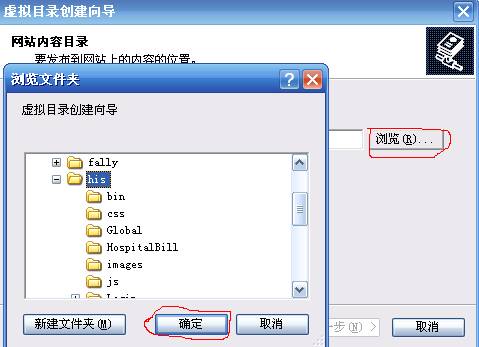
点下一步
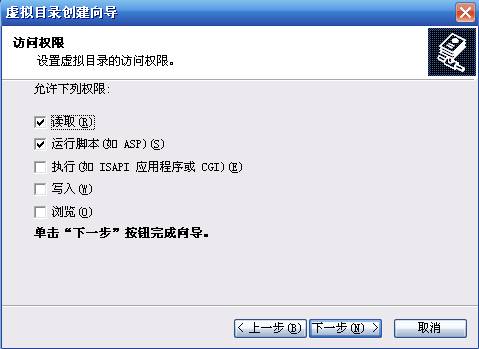
创建完成

找到网站发布目录web.config

更改ip地址和uid(连接sqlserver2005数据库的用户名)pwd(密码)
访问主页
在IE地址栏中输入

最终效果图
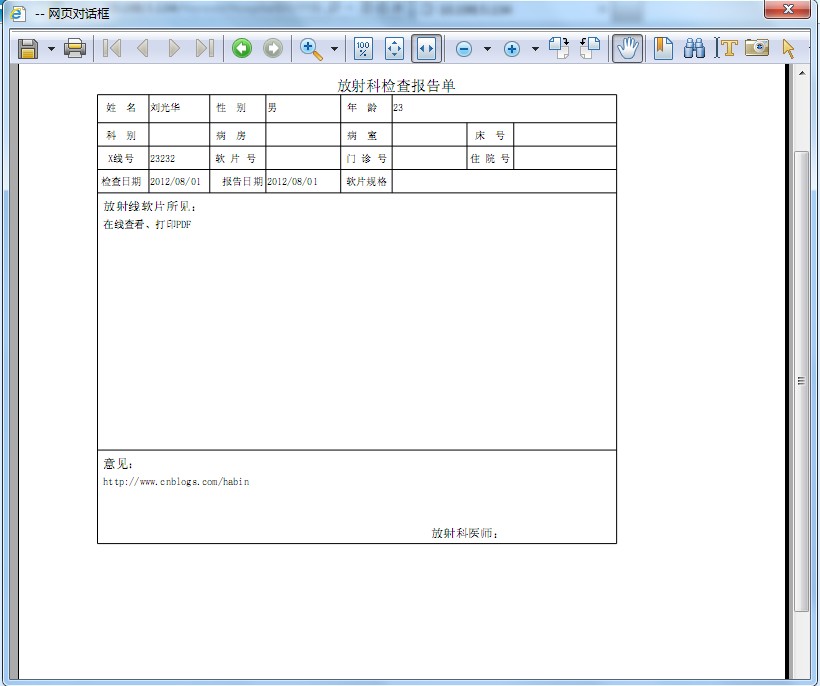
项目中引用的文件有:
ActiveReports3.dll
ActiveReports.PdfExport.dll
ActiveReports.Viewer3.dll
ActiveReports.Web.dll
